PPT中结束放映幻灯片的方法教程
2023-05-08 11:23:22作者:极光下载站
很多小伙伴在日常工作中都会需要展示各种PPT,比如各种课件PPT,各种产品的介绍PPT,各种景点自动放映的介绍PPT等等。如果我们在手动放映PPT时,放映完成后,小伙伴们知道该如何结束放映,退出放映模式吗,其实操作方法是非常简单的。我们只需要右键点击一下后选择“介绍放映”,或者按键盘左上方的ESC快捷键就可以轻松退出放映状态了。操作步骤其实是非常简单的,小伙伴们可以打开自己的软件后尝试操作一下看看效果。接下来,小编就来和小伙伴们分享具体的操作步骤了,有需要或者是有兴趣了解的小伙伴们快来和小编一起往下看看吧!
操作步骤
第一步:双击打开powerpoint演示文稿;
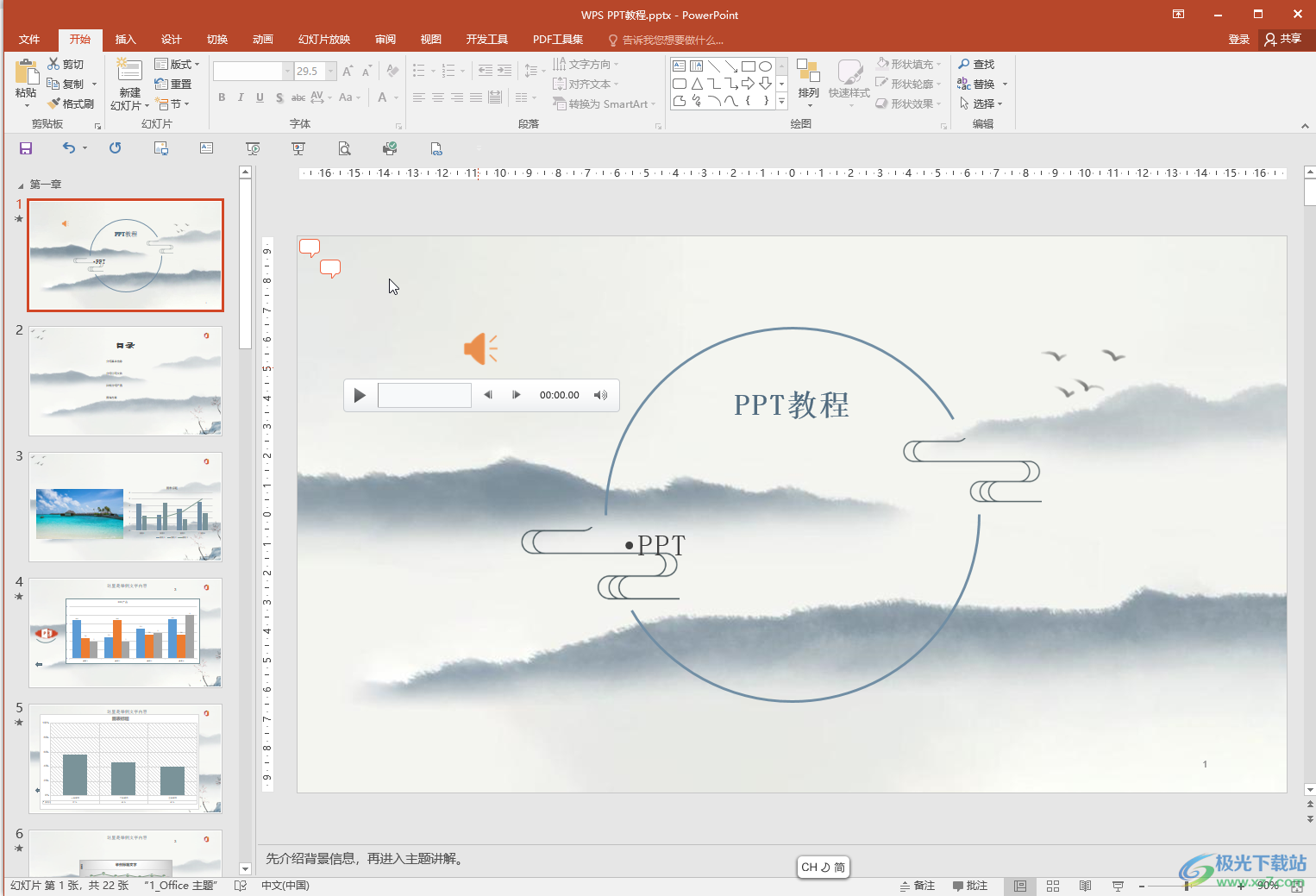
第二步:点击切换到“幻灯片放映”选项卡,点击“从头开始”或者“从当前幻灯片开始”按钮,或者点击界面右下角如图所示的图标进入放映视图;

第三步:方法1.右键点击一下后选择“结束放映”;
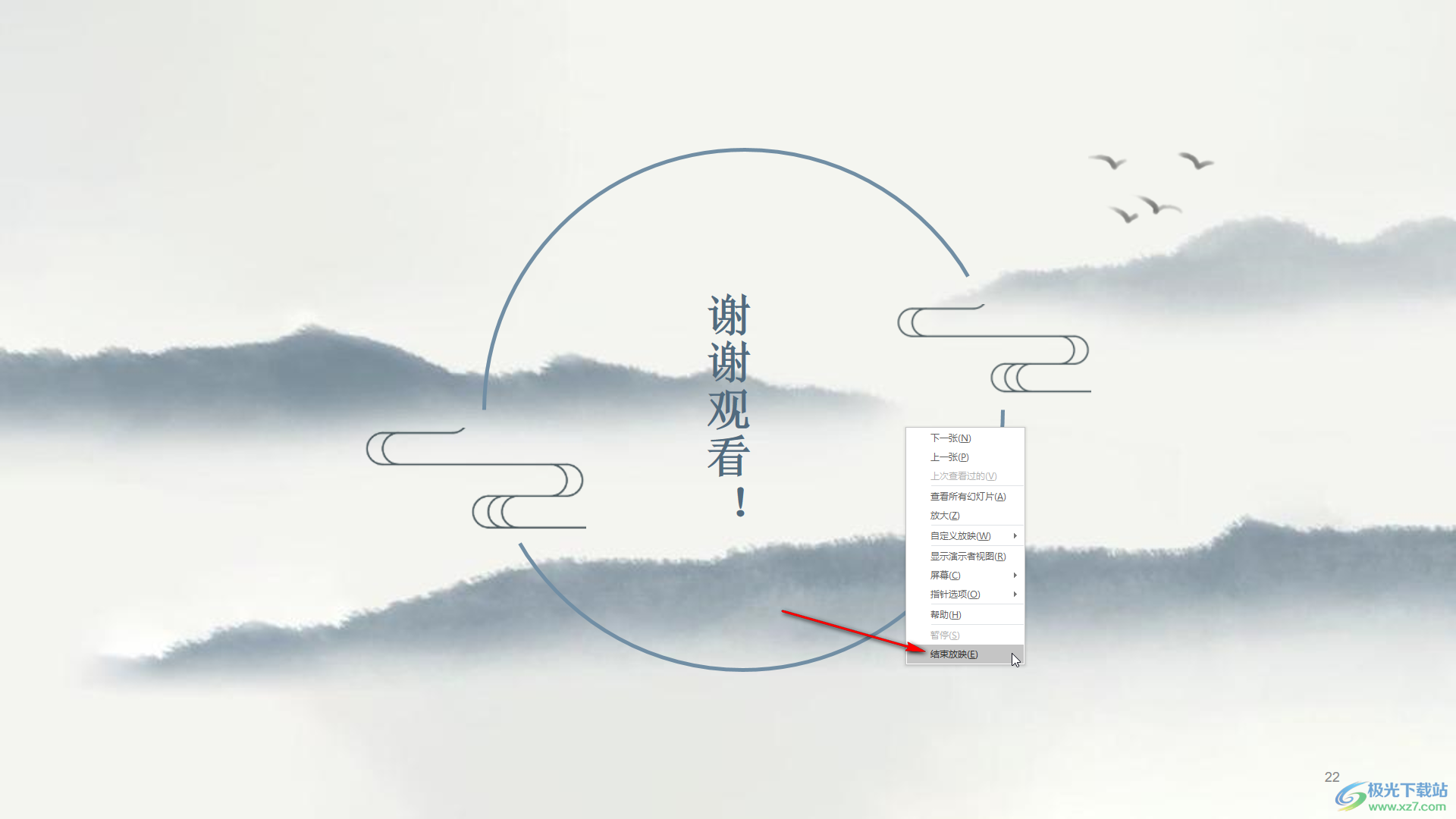
第四步:方法2.按ESC键,就可以结束放映,退出到编辑界面了;
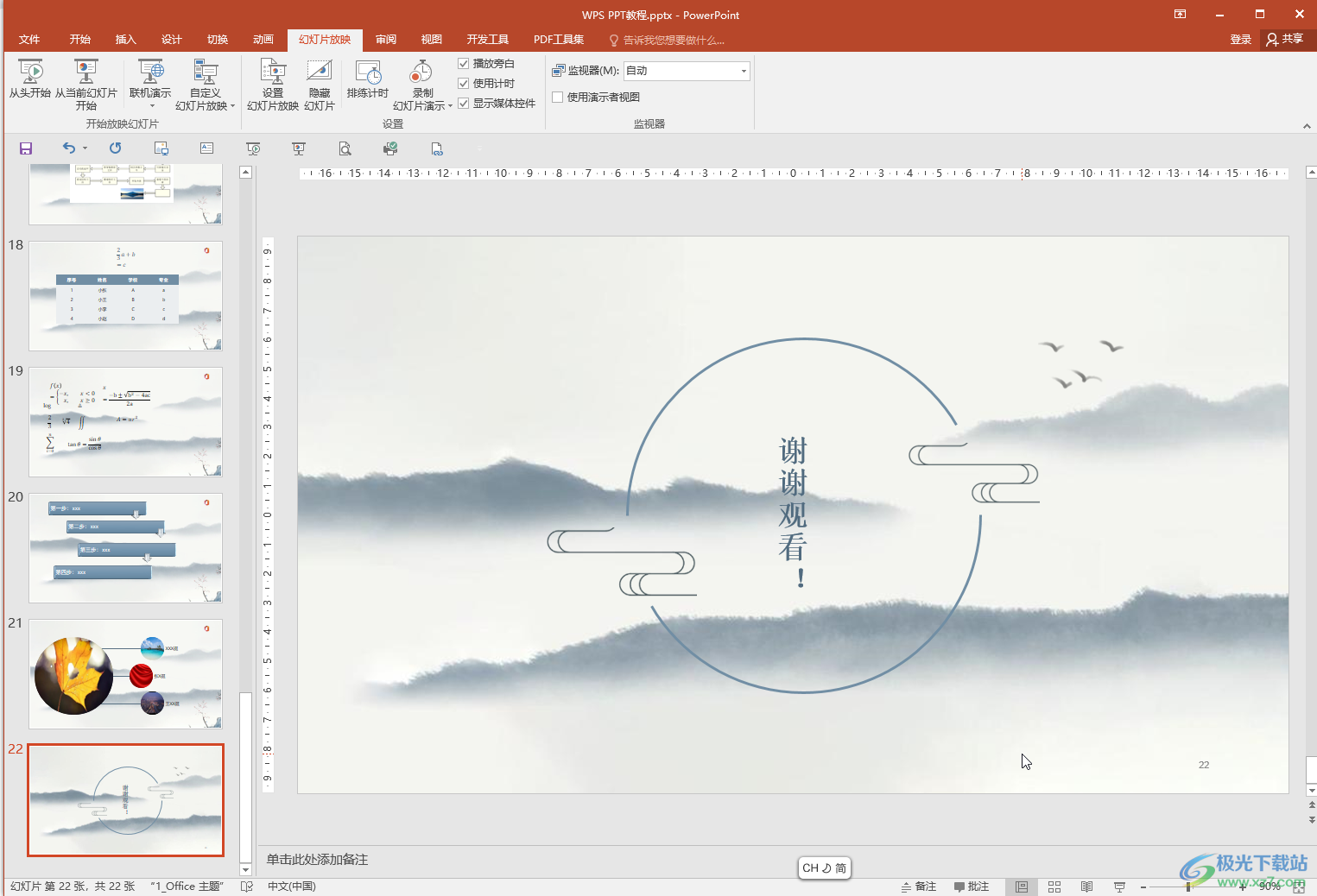
第五步:在“幻灯片放映”选项卡中我们还可以看点击设置幻灯片放映按钮后在打开的窗口中还可以设置放映类型,放映范围,放映选项等等。

以上就是PowerPoint演示文稿中结束放映的方法教程的全部内容了。以上方法操作起来都是非常简单的,通常我们都会选择使用ESC快捷键,小伙伴们可以按需操作。
